Vous souhaitez customiser l’écran d’accueil de votre Oppo Reno 10X en y plaçant un widget horloge. Le widget offre la possibilité d’accéder plus vite à une info et changer son affichage. Dans le cadre d’un widget horloge, il permettra de customiser l’affichage de l’heure sur votre écran d’accueil. Vous trouverez dans notre article un guide qui vous permettra d’ajouter un widget horloge dans votre smartphone Oppo Reno 10X. Premièrement vous trouverez les indications à respecter pour installer ce widget horloge et dans un deuxième temps la procédure pour le personnaliser.
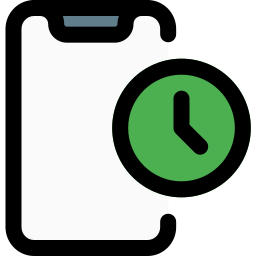
La procédure pour rajouter un widget horloge sur l’écran d’accueil de votre Oppo Reno 10X?
Vous souhaitez accéder facilement à l’heure sur votre écran d’accueil. Mais vous voulez également personnaliser l’affichage de cette heure. Pensez à contrôler si votre heure et date sont réglés correctement sur Oppo Reno 10X avant de mettre un widget.
Indications pour mettre un widget horloge sur la page d’accueil de Oppo Reno 10X
Pour pouvoir appliquer une widget horloge sur Oppo Reno 10X, vous devrez respecter les étapes suivantes:
- Par moment, vous devrez désinstaller le widget d’origine: afin de faire cela appuyez longtemps et cliquez sur supprimer le widget
- Ensuite Appuyez longtemps sur un espace vide de votre écran d’accueil: de nouvelles fenêtres s’ouvriront, dans laquelle l’icone de widgets
- Cliquez sur l’icône de widget: plusieurs petites fenêtres s’ouvriront
- Cliquez sur horloge, vous aurez de cette façon plusieurs solutions d’affichage d’heure et de date :
- Alarme
- Double horloge
- Horloge analogique
- Horloge numérique
- Appuyez plus longuement sur votre choix et faites glisser la fenêtre sur votre écran d’accueil
- Pour finir d’installer le widget cliquez en dehors du cadre du widget
La procédure pour régler le widget horloge?
Chaque widget possède ses propres paramètres. Certains pourront être changés pour la couleur ou la transparence. Pour cette raison appuyez longtemps sur le widget et cliquez sur paramètres ou la roue crantée.
Pour modifier la taille du widget horloge , appuyez longtemps sur le widget et agrandissez la fenêtre du widget. Un cadre de couleur avec des points s’affichera si vous souhaitez redimensionner le widget.
La procédure pour trouver une présentation double horloge via un widget horloge sur Oppo Reno 10X?
Vous allez devoir suivre toutes les étapes d’installation du widget horloge et cliquez sur double horloge et glisser le widget sur l’accueil.

La procédure pour rajouter une horloge analogique sur l’écran d’accueil de Oppo Reno 10X?
Pour mettre en place une horloge avec des aiguilles est la même que pour un widget horloge malgré tout vous devez appuyer sur horloge analogique avant de la glisser sur l’écran d’accueil.
Quelle application peut-on installer pour avoir un widget horloge?
Vous trouverez beaucoup de widget horloge à installer via des applications, des horloges avec aiguilles (analogiques) ou numériques. Vous pourrez paramétrer un affichage de la date associé. Voici ci-dessous les applis qui possèdent ce genre de widget:
- Clock : horloge analogique
- Digital Clock Widget : va permettre un affichage de l’heure et de la date
- Météo et horloge transparent : affichage de l’heure, la date et de la météo

Des widgets pourront associer un affichage de l’heure, la date mais également de la météo .
La procédure pour retirez le widget horloge sur Oppo Reno 10X?
Pour supprimer le widget horloge sur un portable Android, il faut maintenir un appui long sur le widget et appuyer sur désinstaller ou supprimer .

Dans l’éventualité où vous souhaitez d’autres solutions sur votre Oppo Reno 10X, on vous invite à aller lire les autres articles de la catégorie : Oppo Reno 10X.







